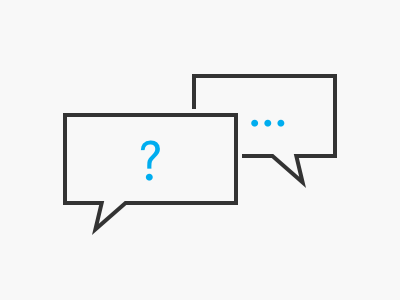
Vícefaktorové ověřování: vaše bezpečnostní výhoda XENTRY.
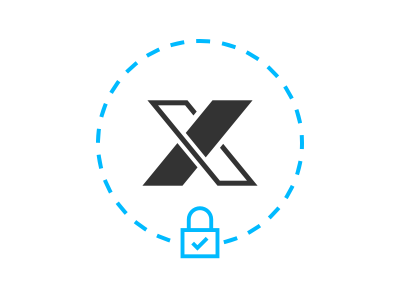
Snadné nastavení a používání vícefaktorového ověřování (MFA)
Při používání aplikací XENTRY chráníme vaše i naše data před neoprávněným přístupem pomocí vícefaktorového ověřování.
Pro přístup k aplikaci XENTRY potřebujete své uživatelské jméno a heslo plus způsob ověření dle vašeho výběru:
• Aplikace MFA pro chytré telefony
• Aplikace MFA pro stolní počítače se systémem Windows
• Bezpečnostní klíč USB
Počáteční aktivace MFA prostřednictvím aplikace PingID
1. Stáhněte si bezplatnou aplikaci "PingID" z Obchodu Play (Android) nebo Apple App Store (iOS) do svého smartphonu a otevřete ji.
2. Přihlaste se do aplikace XENTRY nebo zde pomocí svého uživatelského jména a hesla.
3. Budete přesměrováni na aktivační stránku. Klikněte na "Rollout" a postupujte podle pokynů.
Podrobný návod na aktivaci zařízení:
– Android (PDF)
– iOS (PDF)
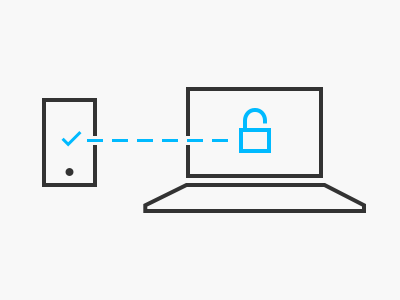
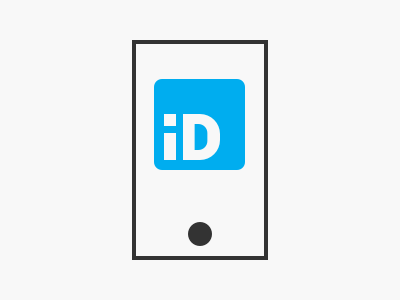
Obecné použití aplikace PingID MFA
1. Přihlaste se do požadované aplikace XENTRY pomocí svého uživatelského jména a hesla.
2. Budete vyzváni k zadání 6místného kódu. Otevřete na svém smartphonu aplikaci PingID a zobrazte kód.
3. Pokud na svůj smartphone obdržíte push oznámení, otevřete jej pomocí Potvrďte přihlášení.
4. Poté budete automaticky přesměrováni na svou aplikaci.
Po úspěšném zadání MFA se kód obvykle uloží pro pracovní den, čímž se eliminuje potřeba opětovného vstupu při přepínání aplikací XENTRY.
Změna zařízení? Jak migrovat konfiguraci PingID.
1. Stáhněte si a otevřete aplikaci PingID na svém novém smartphonu.
2. Otevřete aplikaci PingID na svém starém smartphonu a klepněte na ikonu ozubeného kolečka.
3. Na starém smartphonu klepněte na "Přepnout zařízení" a postupujte podle pokynů.
Podrobný průvodce migrací zařízení:
– Android (PDF)
– iOS (PDF)
Podrobný průvodce také poskytuje pokyny pro případy, kdy již nemáte přístup ke svému starému smartphonu.
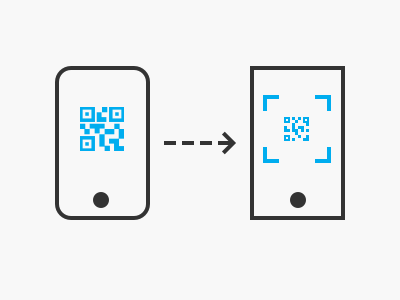
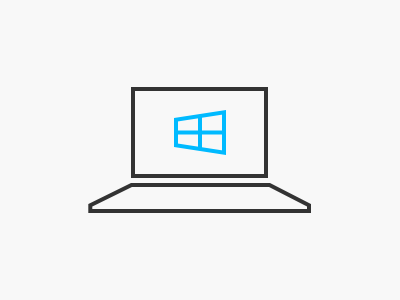
Počáteční aktivace MFA pro Windows (volitelné)
Pro vícefaktorové ověřování můžete místo smartphonu použít počítač se systémem Windows.
1. Stáhněte si bezplatnou "desktopovou aplikaci PingID pro Windows" z webových stránek poskytovatele a spusťte ji.
2. Přihlaste se do aplikace XENTRY nebo zde pomocí svého uživatelského jména a hesla.
3. Budete automaticky přesměrováni na stránku, kde aktivujete svou desktopovou aplikaci PingID MFA. Klikněte na "Start" a postupujte podle pokynů.
Podrobný návod na aktivaci aplikace pro stolní počítače
– Windows (PDF)
Pokyny platí také v případě, že chcete aktivovat PingID na počítači Mac .
Další aktivace MFA pro počítače se systémem Windows
Můžete také aktivovat desktopovou aplikaci PingID MFA (Windows) jako další metodu ověřování vedle již aktivovaného smartphonu:
1. Připravte si svůj smartphone s aplikací PingID.
2. Stáhněte si bezplatnou "desktopovou aplikaci PingID pro Windows" z webových stránek poskytovatele a spusťte ji na počítači se systémem Windows.
3. Otevřete následující soubor PDF a postupujte podle pokynů od stránky 4:
Návod pro dodatečnou aktivaci aplikace pro stolní počítače
– Windows (PDF)
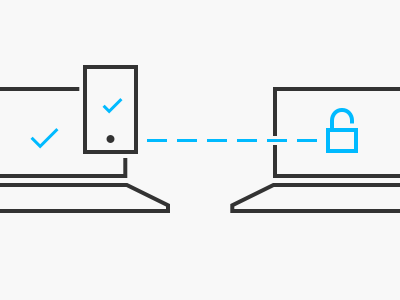
V případě potřeby: další příručky MFA
Na našem portálu Identity & Access Management (IAM) najdete další pokyny k vícefaktorové autentizaci:
• Použití hardwarových bezpečnostních klíčů a YubiKeys místo aplikace PingID
• Změna nebo odstranění primárního zařízení (smartphonu)
• Resetování MFA konfigurací pro všechna zařízení
• Další pokyny
Pro přístup k průvodcům musíte být přihlášeni pomocí svých přihlašovacích údajů Mercedes-Benz B2B Connect.
Kontaktujte nás s dotazy MFA
1. Ve spodní části sekce "Potřebujete pomoc" jednoduše klikněte na tlačítko "Vytvořit nový lístek podpory".
2. Poté v systému podpory XENTRY (XSS) vyberte následující typ požadavku:
"Změna účtu a uživatelských dat (vč. vytvoření uživatele administrátorem a multi-factor authentication, MFA)"
3. Po odeslání obdržíte automatický potvrzovací e-mail s odkazem na XSS a vaší žádostí. To vám umožní pohodlně sledovat váš požadavek na podporu.